Het commando "wc" of het aantal woorden in Bash wordt als uiterst nuttig beschouwd omdat het helpt bij het achterhalen van verschillende statistieken van een bestand. Deze opdracht kan in meerdere verschillende variaties worden gebruikt. In deze handleiding leren we echter het basisgebruik van deze opdracht in Bash.
Methode voor het gebruik van het "wc" -commando in Bash in Linux Mint 20:
Voordat we de "wc"-opdracht in Bash gaan gebruiken, willen we u eerst de versie van deze opdracht laten zien die is geïnstalleerd op ons Linux Mint 20-systeem.
$ wc --versie
Om de versie van de "wc" -opdracht die op ons systeem is geïnstalleerd te controleren, hebben we de uitvoer van de bovengenoemde opdracht in de onderstaande afbeelding getoond: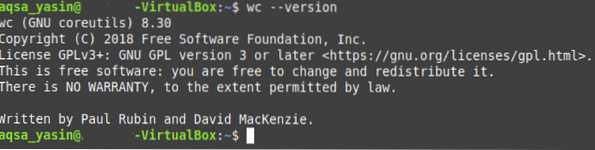
We willen hier ook vermelden dat we voor het demonstreren van het gebruik van de "wc" -opdracht in Bash in Linux Mint 20 een willekeurig bestand hebben gemaakt met de naam wc.tekst. We hebben hetzelfde bestand gebruikt in alle acht voorbeelden die hieronder worden beschreven. U kunt de inhoud van dit bestand zien door deze opdracht uit te voeren.

De inhoud van dit dummy-bestand wordt weergegeven in de volgende afbeelding:
Nadat we dit hebben laten zien, zijn we klaar om u enkele voorbeelden uit te leggen met betrekking tot het gebruik van het "wc" -commando in Bash in Linux Mint 20.
Voorbeeld # 1: Het aantal regels, woorden, tekens en de naam van een bestand weergeven:
Als u het aantal regels, woorden, tekens en de naam van een bestand in Linux Mint 20 wilt weergeven, kunt u op deze manier de opdracht "wc" uitvoeren zonder extra vlaggen:
$ wc-bestandHier moet u het bestand vervangen door de naam van het bestand waarvan u het aantal regels, het aantal woorden, het aantal tekens en de naam op uw terminal wilt weergeven. We hebben het vervangen door wc.txt, ik.e., de naam van ons dummy-bestand.
De uitvoer van de standaard "wc" -opdracht wordt hieronder weergegeven:
Hier vertegenwoordigt de eerste kolom het aantal regels; de tweede toont het aantal woorden, de derde toont het aantal tekens, terwijl de vierde de naam van het bestand aangeeft.
Voorbeeld # 2: Alleen het aantal woorden en de naam van een bestand afdrukken:
Als u alleen het totale aantal woorden in een bestand samen met de naam wilt afdrukken, kunt u de opdracht "wc" gebruiken met de vlag "-w".
$ wc -w BestandHier moet u het bestand vervangen door de naam van het bestand waarvan u het aantal woorden en de naam op uw terminal wilt weergeven. We hebben het vervangen door wc.txt, ik.e., de naam van ons dummy-bestand.
De wijziging van de uitvoer van de opdracht "wc" wordt hieronder weergegeven:
Voorbeeld # 3: Alleen het aantal regels en de naam van een bestand afdrukken:
Als u alleen het totale aantal regels in een bestand samen met de naam wilt afdrukken, dan kunt u de vlag "-l" samen met de opdracht "wc" gebruiken.
$ wc -l BestandHier moet u het bestand vervangen door de naam van het bestand waarvan u het aantal regels en de naam op uw terminal wilt weergeven. We hebben het vervangen door wc.txt, ik.e., de naam van ons dummy-bestand.
De wijziging van de uitvoer van de opdracht "wc" wordt hieronder weergegeven:
Voorbeeld # 4: Alleen het aantal tekens en de naam van een bestand afdrukken:
Als u alleen het totale aantal tekens in een bestand samen met de naam wilt afdrukken, kunt u de opdracht "wc" gebruiken met de vlag "-m".
$ wc -m BestandHier moet u Bestand vervangen door de naam van het bestand waarvan u het aantal tekens en de naam op uw terminal wilt weergeven. We hebben het vervangen door wc.txt, ik.e., de naam van ons dummy-bestand.
De wijziging van de uitvoer van de opdracht "wc" wordt hieronder weergegeven:
Voorbeeld # 5: Alleen het aantal bytes en de naam van een bestand afdrukken:
Als u alleen het totale aantal bytes in een bestand samen met de naam wilt afdrukken, kunt u de opdracht "wc" gebruiken met de vlag "-c".
$ wc -c BestandHier moet u het bestand vervangen door de naam van het bestand waarvan u het aantal bytes en de naam op uw terminal wilt weergeven. We hebben het vervangen door wc.txt, ik.e., de naam van ons dummy-bestand.
De wijziging van de uitvoer van de opdracht "wc" wordt hieronder weergegeven:
Voorbeeld # 6: Alleen de lengte van de langste regel afdrukken (aantal tekens op de langste regel) en de naam van een bestand:
Als u alleen de langste regellengte en naam van een bestand wilt weergeven, kunt u de opdracht "wc" gebruiken met de vlag "-L".
Hier moet u Bestand vervangen door de naam van het bestand waarvan u het aantal tekens en de naam van de langste regel op uw terminal wilt weergeven. We hebben het vervangen door wc.txt, ik.e., de naam van ons dummy-bestand.
De wijziging van de uitvoer van de opdracht "wc" wordt hieronder weergegeven:
Voorbeeld # 7: Het totale aantal bestanden en mappen in de huidige map afdrukken:
De opdracht "wc" kan ook worden gecombineerd met de opdracht "ls" om het totale aantal bestanden en mappen in een map op de volgende manier af te drukken:
$ ls | wc -l
Het totale aantal bestanden en mappen in onze huidige map, zoals weergegeven in de onderstaande afbeelding:
Voorbeeld # 8: Het aantal regels, woorden, tekens en de namen van meer dan één bestand weergeven, samen met het totale aantal:
Als u het aantal regels, het aantal woorden, het aantal tekens en de namen van meer dan één bestand wilt weergeven, kunt u de opdracht "wc" op de volgende manier uitvoeren:
$ wc Bestand1 Bestand2Hier moet u Bestand1 en Bestand2 vervangen door de exacte namen van de bestanden waarvan u de statistieken op uw terminal wilt weergeven. We hebben ze vervangen door wc.txt en abc.txt, ik.e., de namen van onze dummy-bestanden. Je kunt zelfs de namen van meer dan twee bestanden noemen.
De wijziging van de uitvoer van de opdracht "wc" wordt hieronder weergegeven: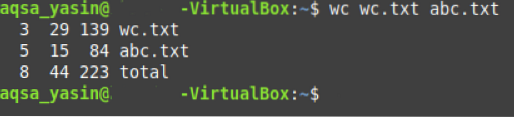
Hier vertegenwoordigt de laatste rij het totale aantal regels, het aantal woorden en het aantal tekens van onze beide bestanden.
Conclusie:
Door deze tutorial over het gebruik van de "wc" -opdracht in Bash door te nemen, kun je deze opdracht eenvoudig gebruiken om alle benodigde details over je bestanden in Linux Mint 20 te vinden.
 Phenquestions
Phenquestions


